Se sei un fanatico, devi essere consapevole del fatto che se vuoi davvero ottenere il massimo da un software, devi armeggiare con esso. Il potenziale nascosto di Android può essere sbloccato eseguendo il rooting di un dispositivo e Windows offre una miriade di opzioni attraverso vari hack del registro, quindi è giusto che anche Chrome OS presenti alcune fantastiche opzioni nascoste sotto il cofano. Quindi, se hai utilizzato un Chromebook e desideri sbloccare il suo pieno potenziale, devi abilitare la Modalità sviluppatore sul dispositivo.
La modalità sviluppatore su Chrome OS ti dà accesso come root, che ti consente di installare altri sistemi operativi come Linux o altre piattaforme basate su Chromium. Inoltre, offre una serie di più opzioni tramite i comandi Crosh e ti consente anche di installare app Android tramite file APK. Quindi, senza ulteriori indugi, ecco come abilitare la Modalità sviluppatore su Chrome OS:
Cose da tenere a mente
Prima di abilitare la modalità sviluppatore su Chrome OS, ecco alcune ripercussioni che dovresti essere pronto ad affrontare:
-
Il tuo Chromebook verrà ripristinato
L'attivazione della Modalità sviluppatore sul Chromebook "esegue il powerwash" del dispositivo, il che significa che il processo ripristina il dispositivo in fabbrica. Quindi, tutto sul dispositivo verrà eliminato insieme ai dettagli e alle impostazioni del tuo account. Tuttavia, se hai archiviato i tuoi file online tramite Google Drive, puoi recuperarli insieme a tutte le tue impostazioni quando accedi al tuo account Google.
-
Google ritirerà l'assistenza
Un'altra cosa importante da notare qui è il fatto che Google smetterà di supportare il tuo Chromebook se abiliti la Modalità sviluppatore. Ciò significa che la garanzia del tuo dispositivo sarà nulla. Tuttavia, se dovessi riscontrare un problema con il tuo Chromebook, puoi facilmente disabilitare la Modalità sviluppatore e portarlo in riparazione.
Ecco come abilitare la modalità sviluppatore su Chrome OS
Se desideri comunque abilitare la Modalità sviluppatore sul tuo Chromebook, dopo che ti abbiamo avvertito dei problemi che potresti incontrare, ecco come farlo:
1. Le versioni precedenti di Chromebook erano dotate di un interruttore che si poteva semplicemente sfiorare per attivare la Modalità sviluppatore. Tuttavia, non è più così e devi avviare il tuo dispositivo Chrome OS in modalità di recupero per iniziare. Per avviare il Chromebook in modalità di ripristino, tenere premuti contemporaneamente i pulsanti Esc e Aggiorna, quindi premere il pulsante di accensione.
2. Il Chromebook dovrebbe quindi avviarsi con un messaggio che dice "Chrome OS è mancante o danneggiato". Non aver paura, poiché questo è un messaggio generale che si riceve mentre si gioca con le impostazioni di Chrome OS. Per andare oltre, premi Ctrl + D.
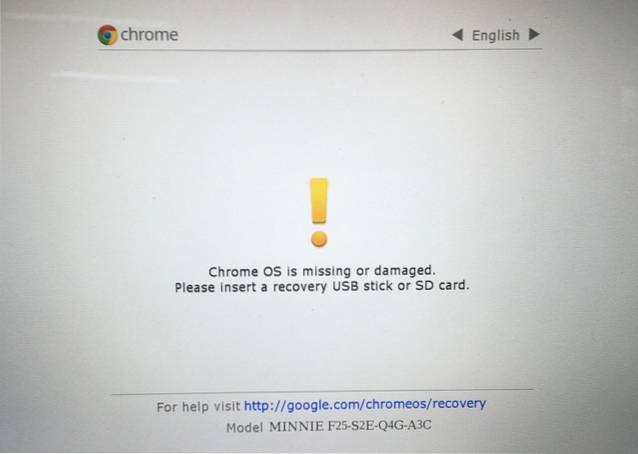
3. Nella pagina successiva, premere Invio per "disattivare la verifica del sistema operativo".
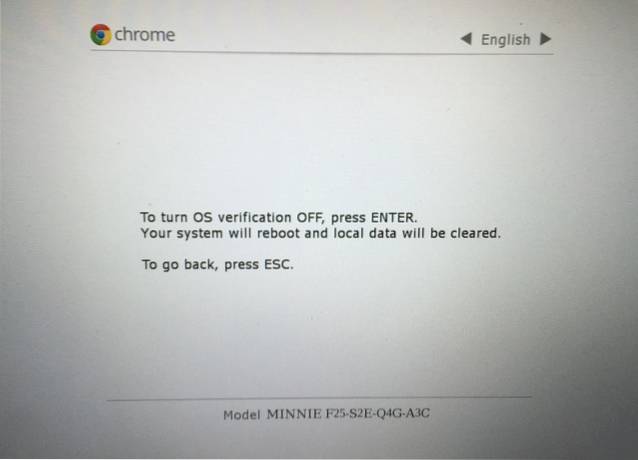
4. Quindi, il Chromebook si riavvierà e vedrai una schermata che ti ricorda che hai disattivato la verifica del sistema operativo. Puoi premere Ctrl + D per avviare il processo o attendere che il sistema operativo avvii le cose da solo dopo un segnale acustico.
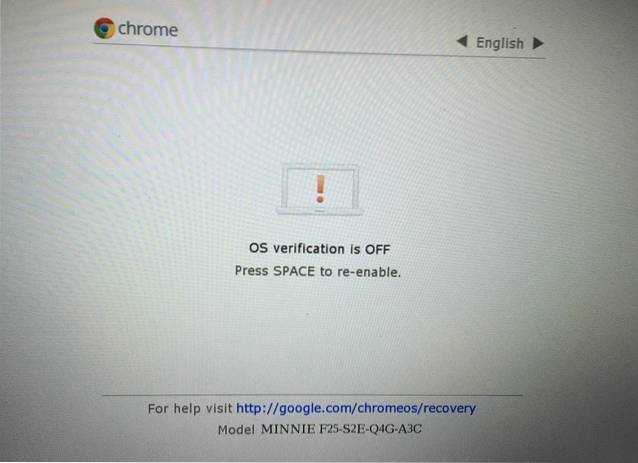
5. Chrome OS inizierà quindi a passare alla modalità sviluppatore. Come dice lo schermo, puoi spegnere il computer per annullare il processo. Il sistema operativo ti dà 30 secondi per annullare il processo, dopo di che non è possibile spegnere il computer.
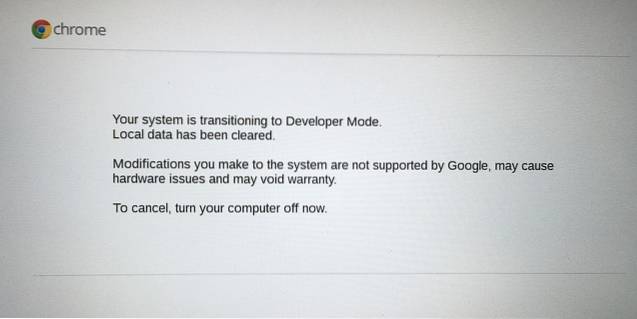
6. Il computer inizierà quindi "Preparazione del sistema per la modalità sviluppatore"E otterrai un timer in alto a sinistra per vedere la quantità di tempo che richiederà il processo.
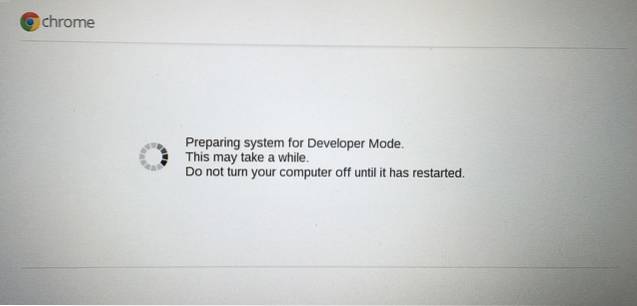
7. Una volta terminato, dovresti vedere la schermata di benvenuto di Chrome OS, in cui dovrai selezionare la lingua, la tastiera e connetterti a una rete. C'è anche un'opzione per attiva le funzionalità di debug.
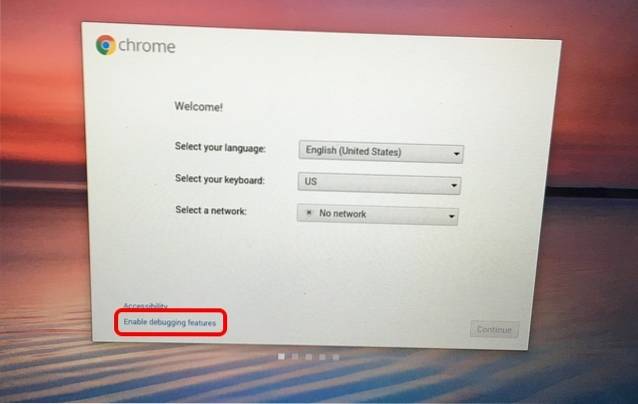
8. Anche se puoi saltare questa parte, abilitare le funzionalità di debug su Chrome OS ti consentirà di eseguire l'avvio da unità USB, configurare il demone sshd e altro ancora. Quindi, fai clic su "Abilita funzionalità di debug"Opzione e fare clic su"Procedere“. Nella pagina successiva, inserisci una password di root si desidera creare e il gioco è fatto, le funzionalità di debug saranno abilitate.
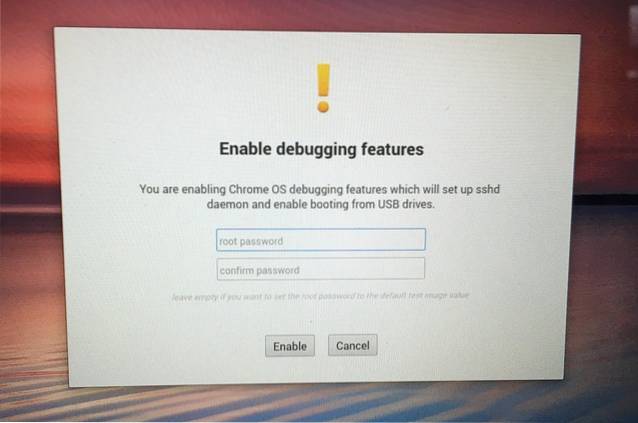
Bene, dopo aver completato il processo, la Modalità sviluppatore verrà abilitata. Per verificarlo, puoi andare alla shell Crosh premendo Ctrl + Alt + T e inserire un comando come "Shell", che apre una shell simile a bash e funziona solo su dispositivi abilitati alla modalità sviluppatore. Se mai lo vorrai per disattivare la modalità sviluppatore su Chrome OS, è possibile premere il pulsante "Spazio" nella schermata di avvio quando il Chromebook si accende.
VEDERE ANCHE: Come installare Android N Preview sul tuo dispositivo Nexus
Tutto pronto per giocare con le opzioni avanzate tramite la Modalità sviluppatore su Chrome OS?
Lo sblocco della Modalità sviluppatore su Chrome OS ti consente di giocare con varie opzioni avanzate, ma se non hai familiarità con ciò che stai facendo, ti suggeriremo di procedere con cautela. Tuttavia, se ti piace armeggiare, vai avanti e abilita la Modalità sviluppatore sul tuo Chromebook. Facci sapere se riscontri problemi nella sezione commenti qui sotto.
 Gadgetshowto
Gadgetshowto



